Что такое Ватсап Веб
Изначально WhatsApp задумывался как мессенджер только для мобильных устройств. Но с течением времени разработчики выпустили специальную программу для ПК (Windows, Mac OS и Linux). Она требовала установки в систему и работала при синхронизации с приложением. А сейчас вместо нее можно использовать веб-версию. Давайте разбираться, что такое Ватсап Веб, в чем особенности данной версии мессенджера и как ею пользоваться. Начнем по порядку.
Спустя некоторое время после выпуска приложения для Android и iOS разработчики решили представить ПК-клиент, а вместе с ним и web-версию. Ее особенностью является то, что она запускается непосредственно со вкладки браузера и не требует установки на компьютер. А главный недостаток – невозможность использования без синхронизации со смартфоном или планшетом.
Что такое Ватсап
WhatsApp Messenger выступает многофункциональным мобильным приложением, позволяющим совершать общение по защищенному каналу связи. Можно обмениваться информацией в текстовом формате, пересылать файлами (мультимедиа и документы), голосовыми сообщениями.
Предусмотрены аудио звонки и видеосвязь. Приложение работает на различных операционных системах – Android, iOS и других. Есть версии более чем на 60 языках мира, в частности русскоязычная. Загрузка и использование предоставляется на бесплатной основе.
Как зайти в мессенджер на компьютере без установки
Если вы не хотите устанавливать программу на свой компьютер, например, в офисе, или у вас установлена Windows 7 и более ранние выпуски, то можете воспользоваться веб-версией в режиме онлайн.
Для этого зайдите на сайт whatsapp.com и кликните по вкладке “Whatsapp web”.

Затем откройте приложение в своем телефоне, нажмите на 3 точки в правом углу и выберите одноименный пункт.

Затем отсканируйте QR-код. После этого на экране появится список контактов и знакомое окно мессенджера. Если вы не будете выходить из учетной записи, то при следующем запуске браузера сможете сразу попасть в мессенджер.
- работает на любой ОС и таких популярных веб-обозревателях, как Chrome, Firefox, Яндекс.Браузер, Opera;
- не нужно устанавливать ПО на компьютер, чтобы зайти на свою страничку;
- WhatsApp всегда под рукой в удобном формате.
- для безопасности данных не стоит использовать такой вариант на рабочем или чужом ПК;
- чтобы никто не получил доступ к данным, нужно каждый раз выходить из учетной записи перед выключением устройства;
- после очистки кэша или переустановки браузера нужно заново входить в аккаунт.
В целом для домашнего компьютера это довольно удобный вариант, который дает почти те же возможности, что и программа в телефоне.
Использование web-версии
Разработчики данного проекта потрудились на славу, выпустив отличное полнофункциональное веб-приложение, которое фактически ни коим образом не уступает приложению для компьютера. Тем не менее, оно предлагает большое количество возможностей, отличную отзывчивость и скорость работы, не утруждая пользователя загрузкой и выделением места под ПО на жестком диске компьютера.
Чтобы веб-версия работала корректно, необходимо, чтобы ПК и смартфон с установленным приложением были подключены к одной сети!

Для начала необходимо посетить официальный сайт приложения, а затем перейти в соответствующий раздел: https://web.whatsapp.com/. Далее следует выполнить следующие действия, показанные на картинке.
Рассмотрим каждое действие по отдельности:
- Для начала берем смартфон в руки и открываем Вотсап. В правом верхнем углу (напротив значка «Поиск») необходимо найти и нажать на иконку в виде трех вертикальных точек.
- После этого откроется меню. Выполняем вход в раздел под названием «WhatsApp Web».
- Далее откройте веб-версию и направьте камеру смартфона на QR-код, расположенный на странице официального сайта.
- После этого запустится веб-версия, которая будет содержать весь необходимый функционал, а также контакты, чаты и историю переписки.
Как пользоваться Ватсап на компьютере
WhatsApp можно использовать не только на мобильных устройствах, но и на ПК. Установить его можно также из магазинов приложений, но удобнее всего сделать это будет с официального сайта. Как происходит установка:
- Зайдите на официальный сайт.
- На главной странице выберите вариант “Компьютеры”.
- Если у вас стоит ОС Windows, то просто нажмите на кнопку “Скачать дляWindows”.
- Если же у вас стоит другая система, то прямо под кнопкой загрузки будет ссылка для вас.
- Стоит заметить, что скачиваемый вами файл — это не само приложение, а лишь его инсталлятор; процесс установки приложения крайне прост, согласитесь с правилами и выберите место расположения и всё.
Когда установка завершится, вы сможете свободно использовать приложение. Пользоваться Ватсап на компьютере ничуть не сложнее, чем на телефоне, да и сама версия для ПК мало чем отличается от мобильной, а потому трудностей возникнуть не должно.
На этом наша статья завершается. Из неё вы должны были узнать, что такое Ватсап и как им пользоваться на телефоне и компьютере, а также как установить WhatsApp на телефон. Статья несёт в себе лишь общее базовые знания для начинающих пользователей. Если в процессе работы с данным приложением у вас возникнут определённые трудности, то вы всегда можете поискать решение на официальном сайте WhatsApp или там же обратиться в службу поддержки.
Что такое веб версия Ватсап и основные требования
Веб версия Ватсап (WhatsApp Web) – это доступ к аккаунту WhatsApp на вашем телефоне, причем Вы получаете эту возможность на компьютере.
Веб версия Ватсап на ПК (на компьютере): https://web.whatsapp.com/
Минимальные требования для того, чтобы пользоваться WhatsApp Web:
p, blockquote 6,0,0,0,0 —>
1) На телефоне должен быть уже действующий аккаунт Ватсап.
p, blockquote 7,0,1,0,0 —>
2) Необходим стабильный интернет, который подключен и на телефоне, и на компьютере.
p, blockquote 8,0,0,0,0 —>
3) Чтобы открыть веб-версию мессенджера, желательно использовать последнюю версию одного из следующих браузеров: Гугл Хром (Google Chrome), Мозилла (Firefox), Опера (Opera) или Сафари (Safari).
p, blockquote 9,0,0,0,0 —>
В Опере мессенджер Ватсап уже встроен в этот браузер (рис. 1). Чтобы открыть веб версию WhatsApp, достаточно открыть на своем компьютере Оперу, кликнуть на значок Ватсапа и выполнить синхронизацию с телефоном, о которой речь пойдет далее.
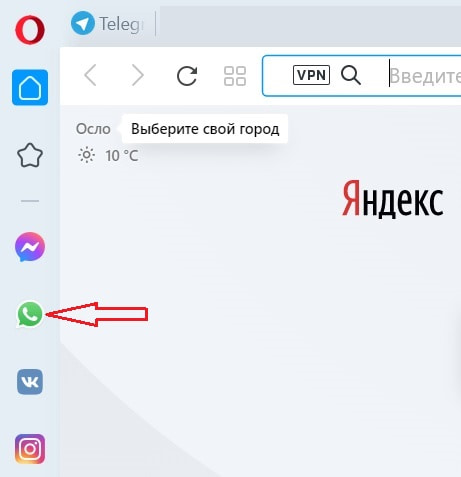
p, blockquote 10,0,0,0,0 —> Рис. 1. Ватсап встроен в браузер Опера на компьютере.
Как пользоваться ватсап на компьютере
С мая 2016 года приложение можно устанавливать на компьютер с операционной системой Windows и Mac OS X. Просто скачайте приложение ватсап с официального сайта whatsapp.com.
Важно! Единственное условие разработчиков – для использования на компьютере необходимо установить приложение на ваше мобильное устройство, обновить и запустить его в онлайн.
После установки от вас потребуется зайти в программу и открыть в меню пункт WhatsApp Web. В нем вам будет предложена понятная небольшая инструкция, что нужно сделать на своем компьютере.
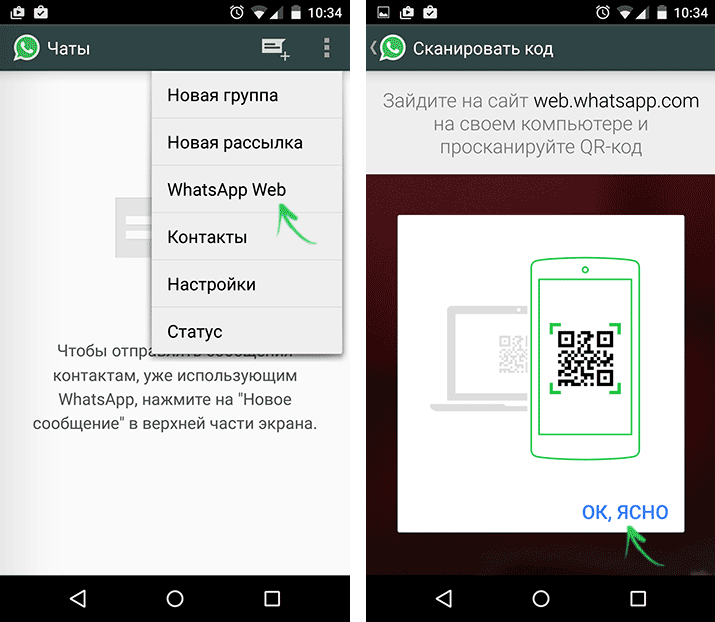
После таких действий вы легко и быстро можете переписываться с вашими друзьями, но уже с помощью компьютера. Интерфейс, история переписок, контакты и файлы мгновенно синхронизируются. В целом пользоваться ватсап на компьютере можно точно так же, как и на телефоне – принцип тот же самый.
Отвечая на вопрос о том, что такое ватсап и как им пользоваться на телефоне и на компьютере, стоит еще раз отметить его удобство и легкость использования. Являетесь ли вы владельцем смартфона, планшета или ноутбука, где бы вы ни находились – оставайтесь на связи со своими друзьями и близкими, делитесь актуальными новостями и свежими фотографиями, отправляйте интересные видео и совершайте бесплатные звонки. Просто насладитесь всеми уникальными возможностями этого приложения!












